| 1.線画の作成〜取り込み |
 |
1.線画を作成する。
まずラフを描きます。
クロッキー帳やコピー用紙などに気に入る構図が出て来るまで書き散らかします。
ラフは線画が上がったら丸めてポイすることが多いので今回も見事行方不明に……すみません;;
今回背景は無しです。(あるときはもう一ふんばり頑張ります)
ラフの上に漫画の原稿用紙(マクソンコミックパッドが好きです)を貼り付けてトレス台を使って線を整えながらトレスしていきます。
0.3(B)のシャーペンを使いますが、無ければ普通のシャーペン(B)をいらない紙でシャカシャカして芯を尖らせて使っても十分描けます。
軽く影なども入れちゃいます。 |
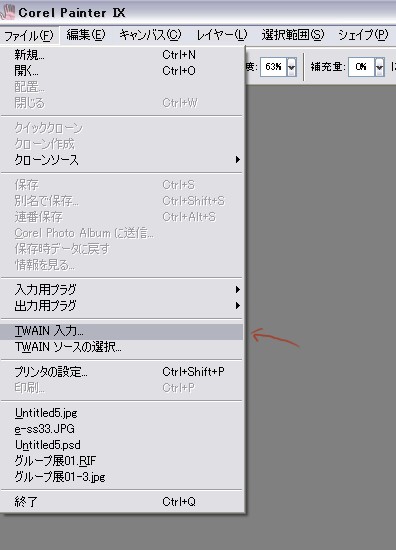
|
2.線画の取り込み。(01)
線画が完成したらおもむろにペインターを開いて取り込みます。
スキャナを繋いで原稿をセットしたら、ペインターの左上、ファイルからTWAIN入力を選択、ポチリ。
|
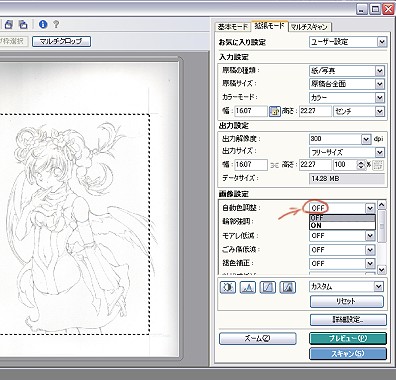 |
2.線画の取り込み。(02)
スキャナが開いたら解像度300dpiのカラーで取り込みます。
自動色調整をOFFにして、原画そのままのイメージで取り込みます。
スキャナーは種類も色々ありますので左と同じように表示されないこともあります。その場合は出来る限り原画に近い形で取り込めるようにしてみてください。
あまり濃い線にならないようにすると良いかと思います。 |
 |
取り込み完了。
これで線画の取り込みが完了。
けれどこの状態では線画がキャンバス上(赤丸)に乗っているのでこのまま上に色を乗せると線画が潰れてしまいます。
そこで色塗りに入る前に以下の作業を行います。
*線画をキャンバスから分離させる。
*線画の修正。
|